- YouTube es el salvavidas para muchos usuarios que saltan a esta aplicación para ver contenido de todo el mundo.
- Los usuarios de iPhone han informado que se enfrentan a un problema en el que reciben un error de YouTube sin transmisión, toque para volver a intentarlo.
- Esta guía le brinda algunas soluciones efectivas que lo ayudarán a solucionar el problema y volver a la transmisión.
YouTube es visto por miles de millones en todo el mundo a diario. Puedes ver una gran variedad de videos en YouTube y es uno de los pasatiempos favoritos de muchos usuarios.
Sin embargo, los usuarios de YouTube, especialmente los propietarios de dispositivos iPhone e iOS, han informado que se enfrentan a un error de reintento sin transmisión de YouTube.
Esto sucede cuando intentan ver un video y, de la nada, aparece este error. En particular, cuando se reproduce un video similar en otra plataforma, por ejemplo, un teléfono inteligente Android, funciona sin problemas.
Además, el problema no desaparece incluso si toca reintentar varias veces. Varios usuarios de iPhone han informado de este problema en varias plataformas, pero no parece haber una solución específica para solucionar este problema.
Afortunadamente, en esta guía, hemos compilado una lista de soluciones efectivas, después de una investigación exhaustiva, que lo ayudarán a corregir el error de reintentar el toque sin transmisión de YouTube y volver a transmitir su contenido favorito.
¿Por qué me encuentro con un error de YouTube sin tocar la transmisión para volver a intentarlo?
Los usuarios de iPhone e iOS de todo el mundo informaron predominantemente sobre el error de no tocar la transmisión para reintentar de YouTube.
Después de investigar, descubrimos que no hay ninguna razón específica para que se active este problema. Sin embargo, puede haber las razones mencionadas a continuación por las que puede encontrar este error:
- La aplicación de YouTube en tu teléfono no está actualizada
- Hay algo mal con tu conexión a internet
- El modo avión está activado
- Los datos de caché dañados están causando problemas
- Hay algunos problemas con los servidores oficiales de YouTube.
- La aplicación de YouTube no puede usar los datos móviles.
Ahora que está al tanto de las razones comunes que pueden dar lugar a que YouTube no toque la transmisión para reintentar el error, veamos en detalle cómo puede resolver el problema en cuestión.
¿Cómo puedo corregir el error de tocar para volver a intentarlo sin transmisión de YouTube?
1. Verifique la actualización de la aplicación
- Abierto Tienda de aplicaciones en tu teléfono.
- Selecciona tu foto de perfil.

- Deslice hacia abajo para ver las actualizaciones pendientes.
- Si hay un nuevo YouTube disponible, toque en Actualizar.

Mantener todas las aplicaciones actualizadas le permite no solo disfrutar de las funciones más recientes, sino también corregir todos los errores que estaban presentes en la versión anterior de la aplicación.
Por lo tanto, para corregir el error de tocar para reintentar sin transmisión de YouTube, debe consultar la App Store e instalar la última actualización.
2. Comprueba tu conexión a Internet
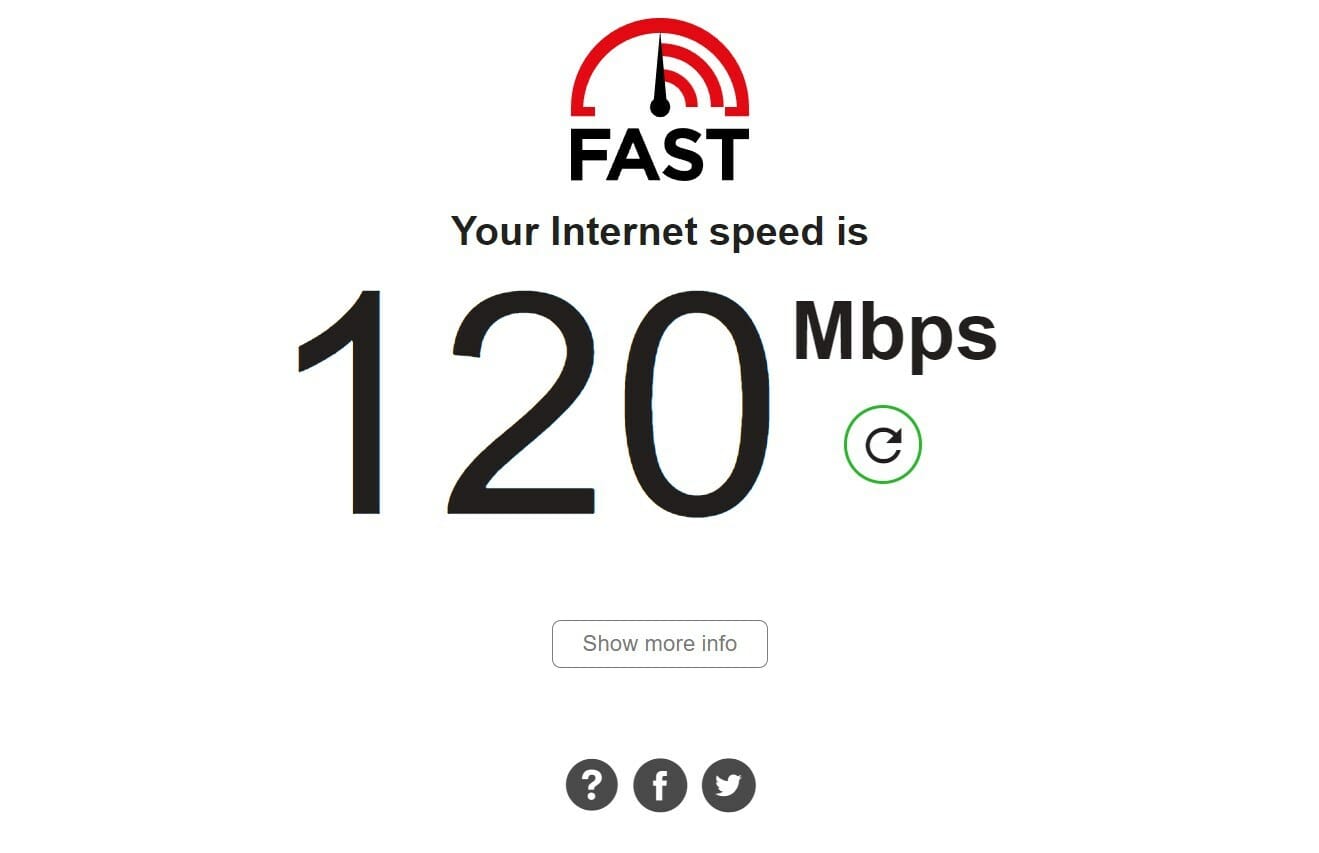
Casi todos los errores de YouTube se desencadenan debido a conexiones a Internet deficientes o defectuosas. Si te encuentras con un error de tocar para reintentar sin transmisión de YouTube, entonces debes verificar si tu Internet funciona correctamente o no.
Para verificar si está obteniendo la velocidad de Internet adecuada según su plan de datos, puede usar sitios web como Fast o Speedtest.
Si hay algún problema, puede comunicarse con su ISP y resolver el problema, y luego verificar si esto soluciona el problema o no.
3. Verifica si el modo Avión está habilitado
- Acceder al panel de notificación.
- Toque en Modo avión para desactivarlo.

- Conéctese a Internet y verifique si esto soluciona el problema o no.
A menudo, debido a su error, encontrará problemas en su teléfono inteligente. Por lo tanto, es mejor verificar si por accidente habilitaste el modo Avión o no.
En caso afirmativo, simplemente deshabilite el modo Avión y verifique si esto soluciona el problema o no. Porque si el modo Avión está habilitado, YouTube no podrá conectarse a Internet y, por lo tanto, no cargará ningún contenido.
4. Borrar caché de aplicaciones
- Abre el Ajustes aplicación
- Toque en General.
- Seleccione Almacenamiento de iPhone.
- Desplácese hacia abajo y toque en Youtube.
- Toque en Descargar aplicación.

Los archivos de caché se almacenan en su teléfono inteligente porque contienen su configuración personalizada y otros archivos relacionados con la aplicación para que funcionen según sus necesidades cuando acceda a ellos más tarde.
Si los archivos de caché se corrompen, puede causar varios problemas, como el error de reintento de YouTube sin toque de transmisión. Entonces, simplemente siga los pasos anteriores, borre el caché de la aplicación y verifique si esto resuelve el problema o no.
5. Verifique el estado del servidor de YouTube

Existe una buena posibilidad de que el problema no esté en tu lado sino en YouTube. Y el problema está principalmente relacionado con el servidor.
En tal caso, puede visitar sitios web como Downdetector o IsItDownRightNow para verificar el estado del servidor de YouTube. Además, también verifica el identificador oficial de Twitter de YouTube u otras plataformas para saber si la plataforma está en mantenimiento.
6. Verifique si YouTube tiene permitido el acceso a datos móviles
- Abierto Ajustes en tu iPhone.
- Toque en Celular.

- Desplácese hacia abajo y verifique si el interruptor al lado de YouTube es verde o no.
- Si no entonces encender la palanca para YouTube.

Para algunos usuarios, aparecía el error YouTube no stream tap to retry porque accidentalmente apagaron la alternancia de datos móviles para YouTube.
Siguiendo los pasos anteriores, puede habilitar la alternancia de datos móviles para YouTube y verificar si esto soluciona el problema o no.
¿Qué más puedo hacer para corregir el error de tocar para reintentar sin transmisión de YouTube?
Si ninguna de las soluciones anteriores resolvió el problema por usted, también puede consultar algunos consejos adicionales que se mencionan a continuación y posiblemente solucionar el problema por su parte.
- Reiniciar configuración de la red
- Abierto Ajustes.
- Bajo General Seleccione Reiniciar.
- Toque en Reiniciar configuración de la red.

- Reinicia tu dispositivo
- Puedes intentar reiniciar tu iPhone. El reinicio borra todos los archivos temporales y carga todos los archivos del sistema desde cero.
- Actualice su firmware
- Conéctese a Internet con datos móviles o Wi-Fi.
- Ir a Ajustes.
- Seleccione General.
- Grifo Actualización de software.
- Si hay una nueva actualización de software disponible, descárguela e instálela.
Ahí lo tienes de mi parte en esta guía. Con suerte, los métodos mencionados en esta guía fueron lo suficientemente buenos para solucionar el problema por su parte.
Háganos saber en la sección de comentarios a continuación, cuál de las soluciones anteriores lo ayudó a corregir el error de YouTube sin toque de transmisión para volver a intentarlo.






